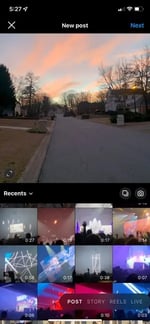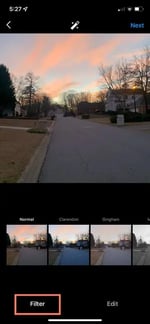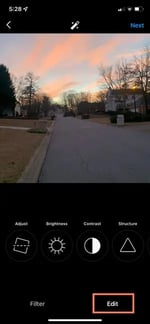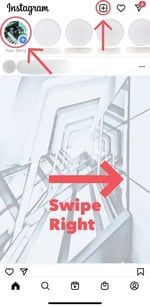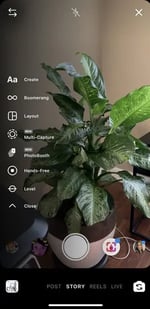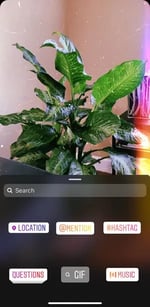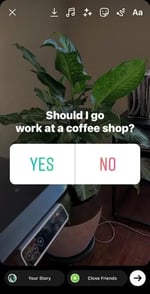Apa itu Instagram dan cara menggunakannya: panduan pemula, cara menggunakan Instagram: panduan pemula
Cara menggunakan Instagram: Panduan Pemula
Setelah Anda berada di dalam fitur Stories, Anda dapat mengambil gambar atau video langsung dari dalam aplikasi. Atau, jika Anda memiliki gambar yang disimpan ke ponsel Anda yang ingin Anda gunakan, Anda dapat memilihnya dari perpustakaan media Anda.
Panduan Pemula untuk Instagram, aplikasi berbagi foto yang sangat populer dengan lebih dari satu miliar pengguna
Ikon Email Sebuah amplop. Itu menunjukkan kemampuan untuk mengirim email.
Bagikan ikon panah melengkung yang menunjuk ke kanan.
Ikon Twitter Burung bergaya dengan mulut terbuka, tweeting.
Twitter LinkedIn Ikon Kata “di”.
.
.
Ikon Email Facebook Sebuah amplop. .
Ikon Tautan Email Gambar Tautan Rantai. .
- Cara Mendaftar untuk Instagram
- Cara menggunakan Instagram
- Privasi dan Keamanan
- Garis bawah
- Instagram adalah platform media sosial gratis untuk berbagi foto dan video dengan pengikut Anda.
- .
- Instagram memiliki serangkaian fitur, dari video bentuk pendek hingga streaming langsung dan pesan pribadi.
Orang bisa berargumen bahwa Instagram adalah jaringan media sosial yang tidak seperti yang lain. Platform Pangkalan Pengguna Populer dibangun hampir seluruhnya di sekitar berbagi gambar dan video. Twist visual ini adalah mengapa Instagram adalah pembangkit tenaga budaya seperti sekarang ini – “Instagramming” secara resmi adalah kata kerja sekarang.
.
Jadi, jika Anda menemukan diri Anda keluar dari loop Instagram, maka baca terus. Kami akan memberi Anda kursus kecelakaan tentang cara kerja aplikasi, cara memulai, dan akhirnya, bagaimana cara mendapatkan gram seperti pro.
Hal pertama yang pertama: Anda harus mengunduh Instagram untuk menggunakan aplikasi. Ini tersedia secara gratis di perangkat iOS, Android, dan Windows. Meskipun tidak ada aplikasi yang dioptimalkan sepenuhnya untuk iPad, Anda masih dapat menikmati pengalaman IG lengkap di iPad Anda dengan mengubah pengaturan toko aplikasi Anda untuk menemukan aplikasi.
Cara membuat akun Instagram
Setelah membuka aplikasi untuk pertama kalinya, Anda akan diminta untuk membuat akun baru, atau masuk dengan akun Facebook Anda.
Jika Anda memilih untuk membuat akun baru, prosesnya langsung: Anda akan diminta untuk nomor telepon atau alamat email Anda, nama lengkap, nama pengguna yang diinginkan, dan kata sandi.
Setelah Anda membuat akun, perlu dicatat bahwa Anda dapat membuat – dan beralih di antara – beberapa akun Instagram tanpa keluar, fitur yang sangat berguna jika Anda ingin menjalankan akun terpisah untuk penggunaan pribadi dan profesional.
Meskipun Instagram dirancang terutama untuk smartphone, pengalaman desktop – sekali sangat terbatas – terus meningkat selama bertahun -tahun.
Hari ini, Anda bisa mendapatkan di Instagram dari komputer Anda dan menggunakan browser web untuk mengedit profil Anda, melihat umpan Anda, suka dan mengomentari posting, dan mengirim dan menerima pesan langsung. .
. . Ini juga di mana Anda dapat mengakses pengaturan Anda.
Halaman profil seringkali merupakan hal pertama yang dikunjungi orang, jadi yang terbaik adalah menjaga nama pengguna, gambar profil, dan bio Anda terkini. Gambar profil Anda adalah ikon yang muncul dengan nama pengguna Anda di seluruh platform, sementara bio Anda adalah ruang untuk menawarkan deskripsi singkat tentang diri Anda atau merek Anda. Anda juga dapat menambahkan tautan ke situs web Anda, jika berlaku.
Dengan mengklik , Anda dapat membuat perubahan pada halaman profil Anda kapan saja:
- Cara Mengubah Gambar Profil Instagram Anda
- Cara Mengubah Nama Pengguna Instagram Anda
Jika Anda menjalankan akun Instagram untuk bisnis Anda, Anda juga dapat menambahkan lokasi Anda.
Menjaga teman dan pengikut Anda di Instagram berarti memastikan Anda mendapatkan pemberitahuan yang tepat, pada waktu yang tepat. Platform memberi Anda kekuatan untuk memilih pemberitahuan push apa yang dikirim ke perangkat Anda.
. Atau mungkin Anda merasa dibanjiri dengan ping dan Anda ingin mematikan pemberitahuan Anda.
diikuti oleh Pemberitahuan.
Sekarang setelah Anda diunduh aplikasi, dan profil Anda diatur, saatnya untuk mulai berbagi.
Cara menggunakan Instagram
Pada intinya, Instagram adalah platform media sosial, dan yang sangat visual pada saat itu. Setiap kali Anda membuka aplikasi, Anda akan bertemu dengan umpan utama dari posting terbaru dari akun yang Anda ikuti.
.
Inilah yang dilakukan setiap tombol, dari kiri ke kanan:
.
Ikon kaca pembesar membawa Anda ke halaman penjelasan, di mana Anda dapat mencari dan menelusuri konten dari akun yang tidak Anda ikuti tetapi mungkin tertarik.
Gulungan: Tab ini mencakup video pendek (hingga 90 detik) dari pengguna yang mungkin Anda ikuti atau mungkin tidak. Anda dapat menggulir ke video berikutnya dengan menggesekkan jari Anda dari bagian bawah layar ke atas.
Toko: .
Ikon ini menavigasi ke halaman profil Anda yang menunjukkan bio dan posting Anda. Ini juga di mana Anda dapat mengakses pengaturan Anda.
Seperti jaringan media sosial lainnya, Instagram adalah apa yang Anda buat. Bagi kebanyakan orang, memeriksa Instagram adalah voyeurisme bagian yang sama dan ekspresi diri. Untuk set wirausaha, seperti pemilik bisnis, merek, dan influencer, Instagram adalah alat pemasaran yang sangat diperlukan dengan jangkauan tak tertandingi.
Tetapi kembali ke dasar, Instagram mengerjakan premis sederhana: Anda mengikuti akun yang menarik minat Anda. Pada gilirannya, orang mengikuti Anda. Orang dapat “menyukai” dan mengomentari posting Anda, dan Anda dapat melakukan hal yang sama pada posting mereka. Apakah Anda mempertahankan profil rendah atau mengumpulkan pengikut, seberapa aktif Anda sepenuhnya terserah Anda.
. Dari sana, Anda dapat memilih foto atau video dari rol kamera ponsel Anda untuk memposting.
.
Untuk setiap posting, Anda dapat memilih untuk menerapkan filter, yang, tergantung pada siapa yang Anda tanyakan, sangat penting untuk pengalaman Instagram atau tidak perlu, mengingat banyak aplikasi pengeditan foto lainnya datang dengan filter mereka sendiri.
Filter memudahkan untuk mengedit bidikan dengan overlay pra-set visual yang berbeda. Misalnya, beberapa filter, seperti Mayfair, Berikan semuanya warna merah muda; Lainnya, seperti Pohon willow, .
Anda dapat menyesuaikan seberapa intens (atau tidak) filter juga menggunakan slider saat Anda memilih filter dan kemudian mengetuknya sekali lagi.
Setelah posting Anda sesuai dengan keinginan Anda dan siap untuk digunakan, ada beberapa opsi lagi yang dapat Anda lakukan sebelum Anda menekan membagikan
Tambahkan keterangan: Keterangan selalu merupakan ide yang bagus. Anda dapat menggunakan kata -kata, emoji, atau tagar. Sama seperti dalam komentar, Anda juga bisa menyebutkan teman dengan mengetik @ . Perlu diingat Anda dapat mengedit teks kapan saja – atau menghapus posting.
Tandai orang: Instagram memungkinkan Anda untuk “menandai” seseorang di foto Anda. Saat Anda memberi tag seseorang, mereka akan mendapatkan pemberitahuan dalam umpan aktivitas mereka. (Ini terpisah dari menyebutkannya dalam keterangan Anda.
Menambahkan lokasi: Tag lokasi memungkinkan orang lain tahu di mana foto Anda diambil. Mengklik Lokasi Tag membawa Anda ke umpan lokasi yang sesuai, di mana Anda dapat membaca dengan teliti pos publik lainnya.
. Dengan menautkan akun, Anda dapat memposting silang ke Facebook, Twitter, dan Tumblr.
Cara Menggunakan Instagram: Panduan Pemula
Selama beberapa tahun terakhir, Instagram telah melihat pertumbuhan eksponensial – dari satu juta pengguna pada awalnya menjadi lebih dari satu miliar pada tahun 2022.
Jika Anda tertarik untuk mendapatkan akun Instagram, atau hanya membuat satu tetapi tidak yakin bagaimana menggunakannya, Anda beruntung. Di sini, kami akan membahas semua dasar, sehingga Anda dapat mempelajari mengapa Instagram adalah platform media sosial teratas untuk keterlibatan hari ini.
Instagram gratis untuk kit bisnis
.
- Templat Instagram
- Kiat ahli
- !
!
Klik tautan ini untuk mengakses sumber daya ini kapan saja.
- 14 Template Posting
Dapatkan Template Gratis Anda
Memuat formulir unduhan Anda
!
Klik tautan ini untuk mengakses sumber daya ini kapan saja.
Unggah, edit, dan posting gambar
Sekarang, untuk bagian terpenting dari Instagram – cara mengunggah dan memposting gambar.
Instagram adalah platform yang sepenuhnya visual. Tidak seperti Facebook, yang bergantung pada teks dan gambar, atau Twitter, yang mengandalkan teks saja, tujuan tunggal Instagram adalah untuk memungkinkan pengguna berbagi gambar atau video dengan audiens mereka.
Di Facebook, Anda dapat memilih untuk memposting 100 foto di album. . Ada beberapa alasan untuk ini – pertama, Anda tidak ingin memposting lebih dari sekali sehari (biasanya). .
. Sebaliknya, Anda dapat memilih lima atau enam, dan menempatkan semuanya dalam posting yang sama.
. Posting korsel luar biasa untuk memposting gambar serupa dalam satu paket sambil menjaga keseluruhan profil estetika Anda beragam.
Penasaran tentang menciptakan estetika? Untuk mempelajari lebih lanjut tentang tema akun Instagram dan mendapatkan inspirasi, lihat tema Instagram ini. .
.
1. Klik ikon “+” di sudut tangan kanan atas.
Saat Anda mengetuk ikon “+”, Anda akan diminta untuk memilih jenis posting yang ingin Anda bagikan. Karena kami ingin mempublikasikan posting langsung di feed profil kami, ketuk “Posting.”
. Pilih File Media Anda.
Di sini, Anda memiliki tiga opsi. . . .
. Tambahkan filter jika diinginkan.
Ada dua kategori yang dapat Anda gunakan untuk mengedit gambar Anda – “Filter” dan “Edit”. Instagram secara otomatis menunjukkan filter Anda terlebih dahulu. .
Selain itu, jika Anda ingin menggunakan filter tetapi Anda ingin menurunkannya, ketuk dua kali filter dan pindahkan kursor ke kiri untuk mengurangi intensitas filter.
4. .
. Di sini, Anda dapat menyesuaikan kontras, kecerahan, struktur, kehangatan, dan banyak lagi. Saat Anda senang dengan gambar yang diedit, atau jika Anda tidak ingin mengeditnya sama sekali, klik “Next” di kanan atas.
. Tulis pengaturan caption dan sakelar.
Sekarang, Anda dapat menambahkan keterangan, memberi tag orang (Anda hanya dapat menandai seseorang jika mereka juga memiliki akun Instagram), dan menambahkan lokasi. Selain itu, klik tombol di samping Facebook atau akun media sosial tertaut lainnya untuk membagikan gambar Anda di platform itu juga. Saat Anda siap untuk diterbitkan, klik “Bagikan” di kanan atas.
Jika Anda tidak ingin menggunakan aplikasi Anda untuk memposting di Instagram, Anda juga dapat melakukannya dari komputer Anda. Pelajari cara memposting ke Instagram dari Mac atau PC di sini.
Cerita Instagram adalah fitur yang memungkinkan Anda memposting video atau gambar yang hilang setelah 24 jam. Fitur Cerita Instagram mirip dengan Snapchat dalam hal konten – pengguna sering memposting video dan gambar yang lebih kasual dan jujur, menawarkan sekilas ke dalam kehidupan sehari -hari mereka.
. Tetapi Anda mungkin memposting video yang lebih jujur untuk kisah Anda tentang nyanyian stadion “Sweet Caroline”.
. Ketuk gambar profil Anda di sudut kiri atas.
Atau, geser tepat di umpan Anda atau ketuk tombol “+” di bilah navigasi atas.
. .
Setelah Anda berada di dalam fitur Stories, Anda dapat mengambil gambar atau video langsung dari dalam aplikasi. Atau, jika Anda memiliki gambar yang disimpan ke ponsel Anda yang ingin Anda gunakan, Anda dapat memilihnya dari perpustakaan media Anda.
3. Tambahkan stiker atau filter.
Di sisi kiri, Anda memiliki beberapa fitur pengeditan yang berbeda.
Tombol “Buat” memungkinkan Anda menambahkan lokasi, tagar, waktu, tanggal, dan gambar atau emoji yang menyenangkan lainnya ke gambar Anda.
Opsi “Boomerang” memungkinkan Anda membuat video perulangan. Dan ikon “AA” adalah tombol teks Anda. .
. Cukup klik salah satu ikon untuk menambahkannya ke gambar Anda. Jika Anda tidak menyukainya, seret ke bawah, dan tempat sampah akan muncul sehingga Anda dapat menghapusnya.
Misalnya, saya mengklik ikon wajah tersenyum untuk menambahkan polling ke gambar saya. Anda juga dapat menggesek ke kiri atau kanan untuk menambahkan filter ke foto atau video Anda.
4. Publikasikan cerita Anda.
Setelah Anda senang dengan konten Anda, Anda dapat mengklik ikon panah putih di kanan bawah, yang memungkinkan Anda untuk berbagi cerita dengan semua orang yang mengikuti Anda, atau memilih “teman dekat” terlebih dahulu, sehingga hanya teman dekat Anda yang melihat dia.
! Kisah Anda langsung.
. HubSpot akan membagikan informasi yang Anda berikan kepada kami dengan mitra berikut, yang akan menggunakan informasi Anda untuk tujuan yang sama: Agorapulse. Anda dapat berhenti berlangganan dari komunikasi dari hubspot kapan saja. Untuk informasi lebih lanjut, lihat Kebijakan Privasi HubSpot. Untuk berhenti berlangganan dari komunikasi Agorapulse, lihat Kebijakan Privasi Agorapulse.


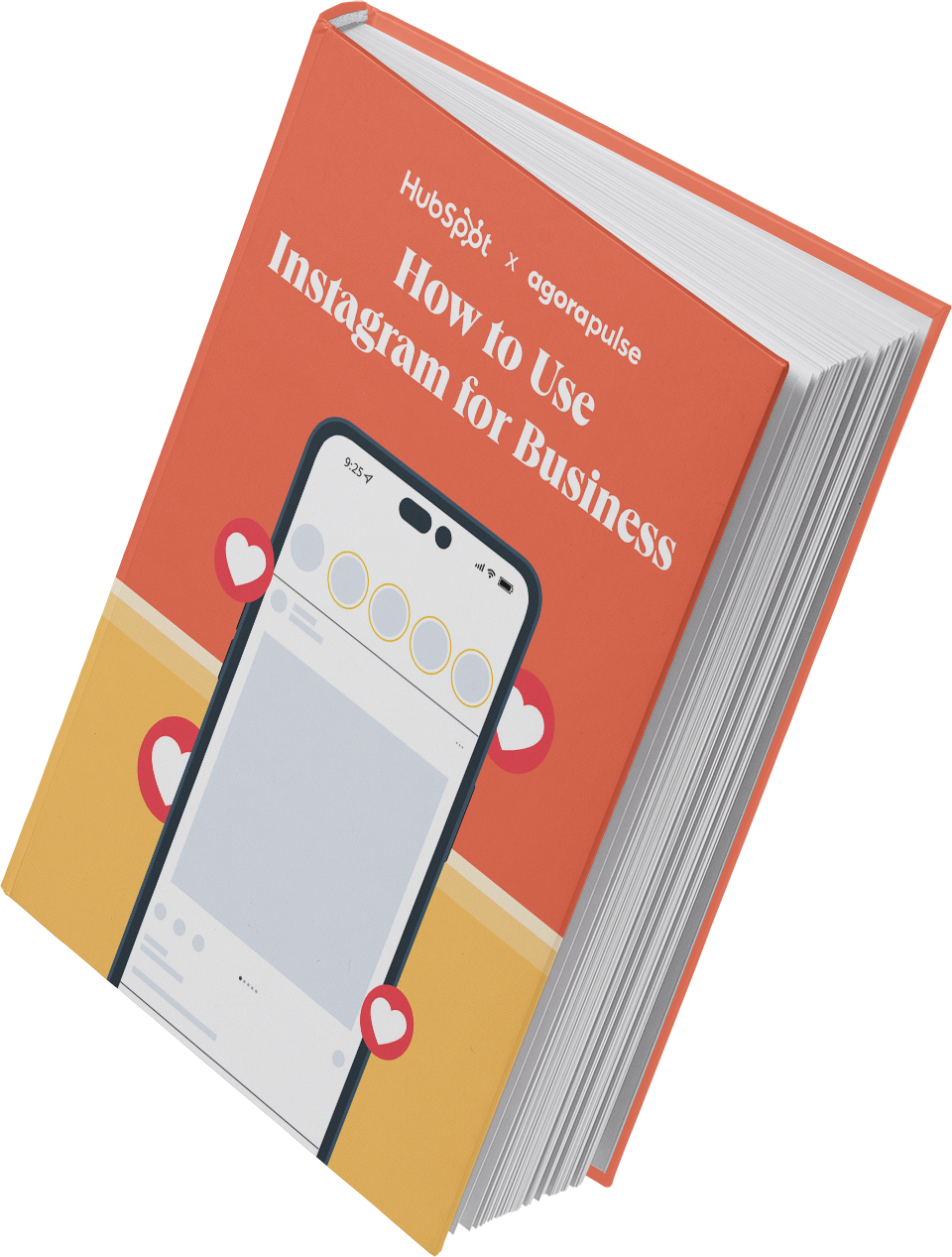
.png)